Kuidas liigutada kursorit klaviatuuri abil MacOS-is hiireklahvidega
hiir ja puuteplaat mõlemad pakuvad paindlikku viisi suvalises arvutis navigeerimiseks, kuid paljud inimesed eelistavad selle asemel kasutada lihtsalt klaviatuuri. Enamikul juhtudel on seda üsna lihtne teha, kuna paljudel rakendustel on kiirklahvid. Ainult siis, kui vahetate rakendusi või avate / sulgete rakendusi, peate kasutama kas hiirt või rada. Kui eelistate kursorit liigutada klaviatuuri abil, saate seda teha, lubades hiireklahvid macOS-is.
Hiireklahvid macOS-is
Hiireklahvid on macOS-is hõlbustusfunktsioon ja on olnud selle osa pikka aega. Mitte paljud inimesed ei tunne seda funktsioonina lihtsalt seetõttu, et see kuulub hõlbustusfunktsioonide eelistuste rühma.
Hiireklahvide lubamiseks macOS-is avage System Preferences ja valige Accessibility preference. Otsige vasakpoolses veerus üksust Pointer Control. Minge vahekaardile „Alternatiivsed kontrollimeetodid”. Näete valikut nimega Luba hiireklahvid. Valige see ja saate kursorit klaviatuuri abil liigutada.

Pärast hiireklahvide lubamist peate teadma, millised klahvid võivad teie hiirt liigutada. Kui teil on klaviatuuril numbriklahv, on üsna lihtne meelde jätta, milline klahv mida teeb. Kui ei, siis tähestikuklahvide ülaosas olevad numbriklahvid teevad selle töö suurepäraselt.
8 klahv liigutab kursorit üles, 2 liigutab seda alla. 4 liigutab seda vasakule ja 6 paremale. Selle meeldejätmise hõlbustamiseks liiguvad paarisarvud kursori abil neljas põhisuunas. 5 vasakklõpsake. Kõigi teiste ebaühtlaste arvude 1, 3, 7 ja 9 korral liiguvad nad kursoriga diagonaalselt. 1 liigutab seda vasakule alumisse ossa, 3 paremale alumisse ossa, 7 vasakpoolsesse ülanurka ja 9 parempoolsesse ülaossa.
Te peaksite neid kõiki proovima, et näha, kas kursor liigub nii kiiresti kui soovite. Kui ei, külastage sama eelistust rakenduses Süsteemieelistused. Klõpsake seekord valiku „Luba hiireklahvid” kõrval valikul „Valikud”. Avanevas liuguris muutke maksimaalset kiirust ja algset viivitust, kuni klahvid suudavad kursorit sujuvamalt liigutada.
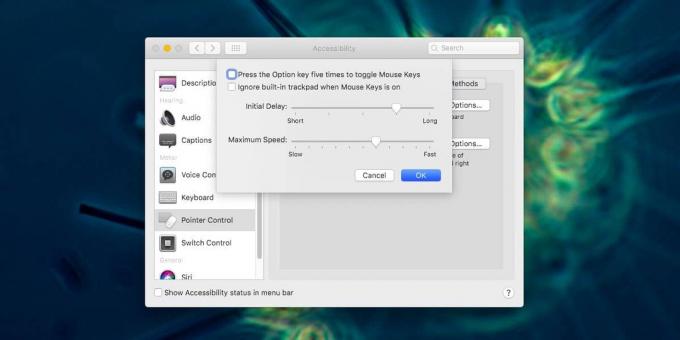
Sellel paneelil viibimisel võiksite lubada hiireklahvide sisselülitamiseks funktsiooni „Vajutage viis korda klahvi Valik. See on kasulik, kui teil pole numbrinuppu. Peate mingil hetkel kasutama numbriklahve ja te ei saa seda teha, kui hiireklahvid on sisse lülitatud ja numbriklaviatuuri pole.
otsing
Viimased Postitused
IClapper: klapp iTunes'i juhtimiseks või mis tahes toimingu käivitamiseks Mac OS X-is
Meie üle vaadatud FaceMe eelmisel nädalal - suurepärane rakendus, m...
Nimeta ümber: muutke failinimesid ja lisage Spotlighti kommentaarid lahtiselt [Mac]
Pakkfailide ümbernimetamine on sageli vajalik, kui peate korraldama...
Juurdepääs lemmik- ja enim kasutatud kaustadele menüüribalt [Mac]
Mõnda aega tagasi vaatasime üle Rakenduse TopHat menüü, Maci rakend...


![Nimeta ümber: muutke failinimesid ja lisage Spotlighti kommentaarid lahtiselt [Mac]](/f/bdd72c8d345c4526eaec08beb328c6a2.png?width=680&height=100)
![Juurdepääs lemmik- ja enim kasutatud kaustadele menüüribalt [Mac]](/f/9e261538cbff732c5d1a12c4dca5f1fc.jpg?width=680&height=100)